Wat is een Chromecast? In dit artikel zetten wij alles voor je op een rijtje! Er zijn in Nederland bijna geen huishoudens meer zonder een smart TV en smartphone. Ook kijken Nederlanders tegenwoordig steeds minder vaak naar “gewone” televisie, maar wordt dit vervangen door series en films op Netflix, Amazon Prime of Disney+. Een mediaspeler is hierbij een onmisbare gadget. Lees verder om alles over de Google mediaspeler te weten te komen!
Wat is een Chromecast eigenlijk?
Wat is een Google Chromecast eigenlijk? Dit bescheiden kleine gadget, die oorspronkelijk alleen maar een manier was om je scherm naar je tv te spiegelen, is geëvolueerd tot een compleet streaming-apparaat. Een Chromecast is een van de beste streaming-apparaten vanwege die mix van eenvoud en mogelijkheden. Met een deze mediaplayer heb je een snelle manier om Netflix, YouTube, Amazon Prime en nog veel meer services rechtstreeks naar het grootste scherm in je huis te brengen.
Wat kun je met een Chromecast?
Het allerbelangrijkste van de Chromecast is natuurlijk dat je van alles en nog wat kunt streamen op je televisie. Dat wat je normaal op het kleine schermpje van je telefoon of laptop moet bekijken kun je met een Chromecast rechtstreeks casten op het grootste scherm in je huis. Je sluit je mediaplayer van Google aan op je televisie en begin met streamen vanaf je telefoon of laptop. Hieronder geven wij een paar van de beste opties van wat je kunt doen met de Google mediaplayer.
Televisie kijken via Chromecast
Allereerst kun je de gewoon televisie kijken via je Chromecast. Via de NPO app kun je de Nederlandse publieke omroep bekijken. Met bijvoorbeeld een abonnement op KPN kun je via die app alle zenders bekijken via de mediaspeler van Google. Ditzelfde geldt als je een abonnement hebt op Ziggo GO.
Netflix kijken via Chromecast
Met een Google mediaspeler is het mogelijk je favoriete films en series op Netflix vanaf je telefoon of laptop op je televisie te bekijken. Met een abonnement op Netflix betaal je elke maand een klein vast bedrag om onbeperkt naar een groot aantal films en series te kijken. Dit gaat heel eenvoudig, sluit je Chromecast aan, selecteer de film en casten maar!
YouTube kijken via Chromecast
YouTube filmpjes zijn ook makkelijk te bekijken via je Chromecast. De YouTube app is gratis te downloaden voor iedereen. Je hoeft je al je favoriete filmpjes nu niet meer op het kleine scherm van je telefoon te bekijken, maar je kan ze zo casten naar het grootste scherm in je huis. De televisie. Het leuke aan een deze mediaspeler is dat je met een groep vrienden een playlist aan kan maken. Je kan om de beurt filmpjes aan de wachtrij toevoegen.
Foto’s bekijken via Chromecast
Er zijn verschillende gratis apps beschikbaar voor Apple en Android waarmee je foto’s en filmpjes kunt casten naar je televisie. Ben je op vakantie geweest en wil je aan een groepje filmpje de leukste vakantie foto’s laten zien? Dan is een Chromecast ideaal om dit op het grootste scherm in je huis te doen.
Muziek luisteren via Chromecast
Naast de visuele voordelen van de mediaspeler van Google is het ook mogelijk om muziek af te spelen met behulp van je Chromecast. Spotify is hier ideaal voor. De Spotify app werkt uitstekend met de Google mediaspeler. Selecteer een playlist in de app en cast naar je televisie, hierna hoef je niks meer te doen om te genieten van je favoriete nummers.
Wat zijn de functies van een chromecast?
Met Chromecast kun je films, tv-programma’s en foto’s van verschillende Cast-apps casten op Android smartphones, tablets, iPhones en iPads. Je kunt ook hele websites of tabbladen casten vanuit de Chrome-browser op Windows-computers, Macs en Chromebooks. Gebruik de Google Home-app of Google Cast browser extensie om je mediaspeler te beheren.
Belangrijk is dat er geen gebruikersinterface en geen afstandsbediening is vereist – alle controle komt van je telefoon of computer.
Je kunt ook je Android-scherm naar je tv casten. Of van bepaalde apps op je telefoon casten naar je mediaspeler, om bijvoorbeeld muziek of foto’s te delen.
Wat zijn de voordelen van een Chromecast?
- Je betaalt alleen voor de Chromecast. Je zit niet aan een abonnement vast om je favoriete films en series te bekijken
- Het installeren is makkelijk
- Gemakkelijk mee te nemen naar iemand anders
- Is verbonden via je wifi
- Het is een goedkoop streaming apparaat
Wat zijn de nadelen van een Chromecast?
- Er zit geen afstandsbediening bij
- Het verbinden kan even duren
- Je kan er geen series mee opnemen
Hoe moet je een Chromecast instellen?
De Google Home-app leidt je door de stappen om je Chromecast-apparaat in te stellen. Dit omvat Chromecast en Chromecast Ultra.
Als je de Google mediaspeler al op een mobiel apparaat hebt ingesteld, hoef je deze niet opnieuw op een ander mobiel apparaat in te stellen als alle apparaten op hetzelfde wifi-netwerk zijn aangesloten.
Je Chromecast instellen
1:
Sluit je Google mediaspeler aan.
2:
Installeer de Google Home-app Google Home-app door de Google Home-app te downloaden op je Chromecast-ondersteunde Android-apparaat.
3:
Zorg ervoor dat je je mobiele apparaat of tablet verbindt met hetzelfde wifi-netwerk dat je wilt gebruiken om je Chromecast-apparaat in te stellen.
4:
Als je een Chromecast Ultra installeert, kun je er ook voor kiezen om deze rechtstreeks met een Ethernet-kabel op je netwerk aan te sluiten.
5:
Open de Google Home-app.
6:
Volg de instructies.
Als je de instructies om je Chromecast in te stellen niet vindt:
- Tik linksboven in het startscherm van de Google Home-app op
- Toevoegen Apparaat instellen Nieuw apparaat.
Volg de overige stappen. - De installatie is gelukt. Je bent helemaal klaar!
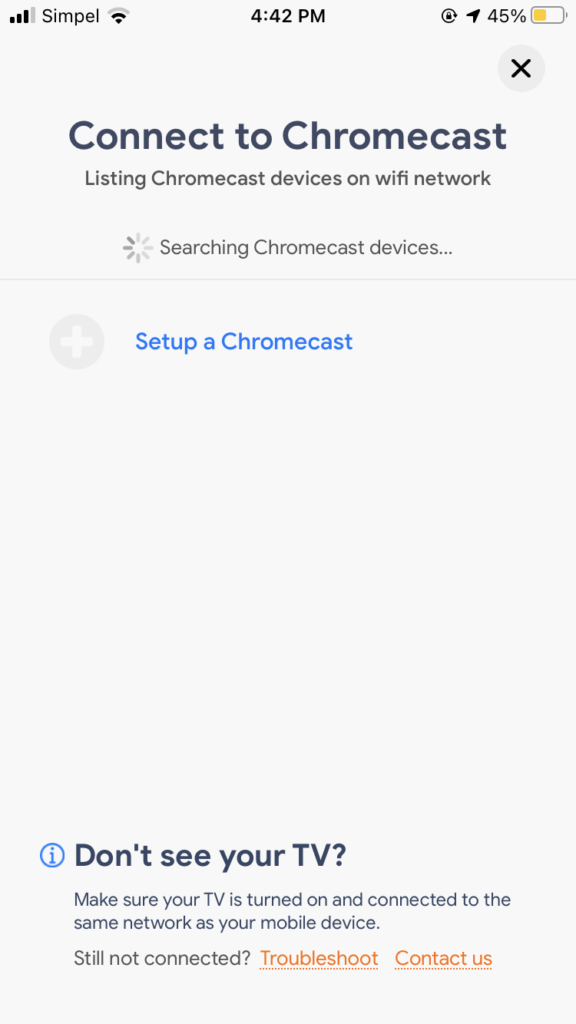
Zijn er alternatieven voor een Chromecast?
Google Chromecast is waarschijnlijk het beste en het eenvoudigste streaming-apparaat dat ooit is uitgebracht. Dit super compacte apparaat voor mediastreaming maakte het mogelijk om onze favoriete content op tv-schermen rechtstreeks vanaf onze smartphone via wifi te streamen. Met de Chromecast stream je ook films of webseries van verschillende streaming-apps zoals Netflix, Amazon prime, etc. rechtstreeks op je tv via verschillende apparaten. Maar wist je dat er ook andere Chromecast-alternatieven zijn die ongeveer hetzelfde doen?
Begrijp ons niet verkeerd, de mediaspeler van Google is een fantastisch apparaat, maar als je nou toch niet geïnteresseerd bent in de Chromecast, maar wel iets vergelijkbaars zoekt helpen wij je graag opweg.
Apple TV 4K
Apple, de naam is genoeg om de voortreffelijkheid van dit product te definiëren. Deze wonderbox van Apple belooft 4K Dolby-HDR-content naar je tv te brengen. Met de Apple TV 4K stream je content draadloos via Airplay met compatibele iDevices zoals iPhone, iPad of zelfs Mac-computers. De Apple TV 4K is waanzinnig snel omdat hij wordt aangedreven door de A10X Fusion-chipset, dezelfde processor die wordt gebruikt in iPad Pro. Deze processor is krachtig genoeg om je iPhone- of iPad-games op je tv-scherm te laten spelen. De Apple TV is wel een stuk duurder dan de Chromecast.
NVIDIA® SHIELD TV
Als jij een van degenen bent die op zoek zijn naar een apparaat voor mediastreaming dat zowel kan streamen als gamen, dan is deze Nvidia Shield-tv-box iets voor jou. Deze Nvidia ondersteunt 4K HDR-streaming met Dolby ATMOS geïntegreerd met Dolby Vision en DTS-X surround sound. De Nvidia Shield-tv wordt geleverd met een eigen gebruiksvriendelijke interface en beschikt ook over een ingebouwde Google Play Store waarmee gebruikers verschillende entertainment-apps kunnen downloaden en installeren, waaronder YouTube, Netflix, enz. Maar ook de NVIDIA SHIELD TV is een stuk duurder dan de Chromecast.
Amazon Fire TV Stick
In tegenstelling tot Google Chromecast heeft de Amazon Fire TV Stick zijn eigen gebruikersinterface en beschikt hij ook over een eigen app store waarmee je apps zoals, Netflix, Amazon en nog veel meer kunt downloaden en installeren. Maar let op, de Amazon Fire TV Stick werkt nog niet optimaal voor de Nederlandse consument.
Veelgestelde vragen over een Chromecast (FAQ)
Heeft Chromecast een USB-voedingsbron nodig?
Ja, het apparaat heeft een externe voedingsbron nodig via de micro-USB-poort. Het wordt geleverd met een muuradapter, of je kunt de USB-kabel aansluiten op een actieve USB-poort op je tv (als je tv er een heeft natuurlijk).
Kan ik mijn Chromecast naar een andere tv verplaatsen?
Ja, je kunt het apparaat tussen meerdere tv’s in je huis verplaatsen zonder dat je instellingen hoeft te wijzigen of de installatie hoeft uit te voeren. Als je het meeneemt op reis of ergens anders, moet je het nieuwe wifi-netwerk instellen.
Ik heb de Chromecast-installatie-app gedownload op mijn pc en geprobeerd deze te installeren, maar kreeg de melding ‘Sorry, maar je draadloze verbinding is uitgeschakeld’. Wat is er mis?
De pc-app is alleen nodig om je mediaspeler van Google in eerste instantie in te stellen, maar werkt helaas alleen met apparaten die wifi hebben ingebouwd, zoals een laptop. Als je de eerste installatie moet uitvoeren, probeer dan een telefoon of tablet (Android of iOS).
Kun je een volledig tabblad casten vanuit een Chrome-browser op mijn pc, laptop, telefoon en tablet?
Je kunt een volledig tabblad casten vanuit je Chrome-browser op je pc of laptop. Je moet de Chromecast-extensie in Chrome installeren en vervolgens op de cast-knop rechtsboven in de browser klikken.
Kan ik Chromecast gebruiken in een hotel?
Het hotel moet een 2,4 GHz Wi-Fi 802.11 b / g / n Wi-Fi-netwerk hebben en de gebruikersnaam en het wachtwoord moeten openbaar zijn. Als op de hotel-router / het netwerk AP- of clientisolatie is ingeschakeld (hiervoor moet je inloggen via een speciale hotel webpagina), kun je je Chromecast-apparaat niet configureren. Helaas hebben de meeste hotel netwerken meestal AP / client-isolatie, waarbij de mediaplayer van Google niet mogelijk is.
